打开电脑发现无法连接宽带上网,发现任务栏右下角网络设置图标显示小感叹号,怎么回事呢?检查了路由器的接口,看见路由器灯正常亮着,重启下路由器还是不能上网,该如何解决这个问题呢?针对这个问题,下面小编为大家介绍win7系统任务栏右下角网络设置图标显示感叹号解决方法。
1、 右键点击桌面的右下角网络小图标;

2、 单击打开网络和共享中心。在右上角有个更改适配器设置,在这里就可以看到网络连接状况;
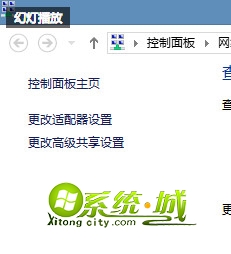
3、 单击更改适配器设置。这里显示了包括你的wifi的网络连接;
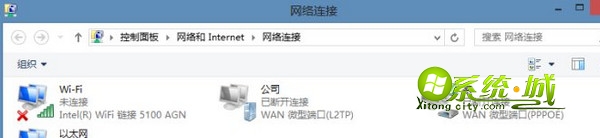
4、 在这里我们可以看到以太网网络连接,这就是你插入网线后显示可以上网的一个标识如果像上图一样就表明你已经断开连接了;
5、 如何重新设置网络连接。右键点击以太网,然后点击禁用,当图标显示灰色的时候再右键点击,启用然后回到桌面,网络会重新配置。


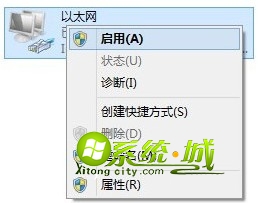

这样等待重新启用就可以了。这样就可以上网了,这种方法不仅适用于网线上网,同时无线上网也是同样适用的。遇到同样问题的朋友们,赶紧试试以上的解决办法,就可以轻松上网了。


 当前位置:
当前位置: